

Per poter usare una penna come ubicazione si devono per prima cosa definire le impostazione relative. È possibile definire le impostazioni in WebTools Express.
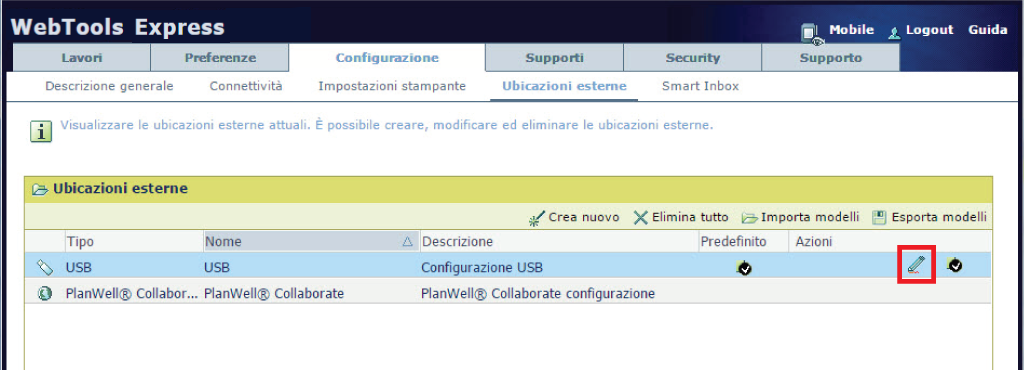
Scegliere [Stampa da e Scansiona su], per attivare la stampa da USB e la scansione su USB.
Scegliere [Stampa solo da] per attivare la sola stampa dalla penna USB.
Scegliere [Scansiona solo su] per attivare la sola scansione sulla penna USB.
Scegliere [Nessuno] per disattivare le funzioni della penna USB.
[Sì] significa: un file di scansione inviato a questa posizione sarà accompagnato da un file di metadati, se sono stati forniti. Il nome del file dei metadati è il nome del file di scansione seguito da '.xml'. Ad esempio, scan001.pdf sarà accompagnato da un file di metadati scan001.pdf.xml.
I metadati possono essere utilizzati da un flusso di lavoro automatico per collegare il file di scansione a un utente.
Quando si attiva la funzionalità USB e si inserisce una penna USB nel pannello dell'utente, l'ubicazione USB esterna può essere utilizzata dal pannello dell'utente e in WebTools Express.
Quando si disattiva la funzione USB, non è possibile usare nessuna penna USB come ubicazione esterna.